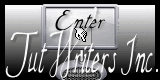|
Nieuwe
Vertalingen hier
*
Wij gaan beginnen met de les 1. Open een nieuwe transparante afbeelding van : 1000 x 650 pixels 2.Eigenschappen van materiaal: zet de voorgrond op #dfdbd1 en de achtergrond op: #13152e 3. Gereedschap Vlakvulling: vul de laag met de achtergrondkleur 4. Maak van de voor/achtergrondkleur een radiaal verloop met deze instellingen
5. Lagen- Nieuwe rasterlaag 6. Gereedschap Selectie-Aangepaste selectie met onderstaande instellingen
7. Gereedschap Vlakvulling: vul de selectie met het verloop 8. Aanpassen- Vervagen-Gaussiaanse vervaging: Bereik op 25% 9. Selecties- Niets selecteren 10. Effecten- Filter -Unlimited2.0 -Mura's Seamless / Tile Rotate 2/2/180 11. Effecten- Randeffecten- Accentueren 12. Effecten- Afbeeldingseffecten- Naadloze herhaling met de standaardinstellingen 13. Effecten- Filter- Simple- Offset by 3 14. Effecten- Filter- Simple -Center Tiles 15. Effecten- Filter - Simple -Diamonds 16. Afbeelding- Spiegelen 17. Lagenpalet: blijf op raster 2 18.Gereedschap Selectie-Aangepaste selectie met onderstaande instellingen
19. Selecties- Laag maken van de selectie 20. Lagenpalet: zet de mengmodus op Hard Licht 21. Selecties- Wijzigen- Selectie randen selecteren met deze instellingen- Beide zijden
22. Lagen- Nieuwe rasterlaag 23. Gereedschap Vlakvulling: vul de selectie met het verloop 24. Selecties- Niets selecteren 25. Lagen- Samenvoegen- Omlaag samenvoegen 26. Lagen- Dupliceren / Lagenpalet: zet de mengmodus op Normaal - Het lagenpalet ziet er nu zo uit
27. Lagenpalet: activeer de kopielaag van de tot laag gemaakte selectie(de bovenste laag)/ Effecten- Filter - Mock- Windo met deze instellingen
28. Effecten-Filter - Mura's Meister /perspective tilling
29. Effecten- Vervormingseffecten- Platslaan met deze instelling 100 30. Effecten- Afbeeldingseffecten- Verschuiving met onderstaande instellingen
31. Effecten- Filter -Eye Candy 5 Impact - Glass Tab- Settings- User Settings en neem mijn voorinstelling- preset ''renee_pensive'' 32. Lagenpalet: activeer de tot laag gemaakte selectie laag 33. Lagen- Dupliceren 34.Effecten- Filter -Unlimited2.0 Unppluged Shapes /Warning
35. Effecten- Filter - Simple - Pizza Slice Mirror /Herhaal dit filter nog 1 x 36. Op deze laag : Selecties-Selectie laden/opslaan-selectie laden van af schijf en neem selectie : ''renee_pensive_1'' /Delete 37. Selecties- Niets selecteren 38. Effecten-3D effecten-Slagschaduw met deze instellingen
39. Herhaal : Effecten-3D effecten-Slagschaduw met deze instellingen -9/-10 40. Lagenpalet: zet de mengmodus op "Bleken " 41. Open de tube ''effet_glass_fleche'' Bewerken-Kopiëren-Bewerken-Plakken als nieuwe laag en plaats. 42. Lagen- Samenvoegen- Omlaag samenvoegen 43. Lagenpalet: zet de mengmodus op "Bleken " - Zo ziet het lagenpalet er op dit moment uit
44. Eigenschappen Voorgrond: zet de voorgrondkleur op : #fafa94 45. Maak van de voorgrond/achtergrondkleur een rechthoekig verloop met deze instellingen
46. Lagenpalet: activeer de bovenste laag 47. Lagen- Nieuwe rasterlaag 48. Selecties-Selectie laden/opslaan-selectie laden van af schijf en neem selectie :''renee_pensive_2'' 49. Gereedschap Vlakvulling: vul de selectie met het verloop 50. Selecties- Niets selecteren 51. Effecten- Filter - Toadies /What are you 20/20 52. Effecten- Randeffecten- Sterker accentueren 53. Effecten- Filter - Eyecandy5/Impact -Perspective -Tab- Settings- User Settings en neem mijn voorinstelling-Preset -''renee_pensive_shadow'' 54. Lagen- Nieuwe rasterlaag 55. Selecties-Selectie laden/opslaan-selectie laden van af schijf en neem selectie : ''renee_pensive_3'' Gereedschap Vlakvulling: vul de selectie met deze kleur #fafa94 56. Selecties- Wijzigen- Inkrimpen met 15 pixels / Gereedschap Vlakvulling: vul de selectie met deze kleur #13152e 57. Selecties- Niets selecteren 58. Effecten- Filter - Eye Candy5-Impact - Glass -Tab- Settings- User Settings en neem mijn voorinstelling- 'preset renee_pensive_glass'' 59. Effecten- Filter -Muras Seamless /Shift at zig zag
60. Open de tube ''SoundOfLove-claudiosouzapinto-sassydeb'' Bewerken-Kopiëren-Bewerken-Plakken als nieuwe laag en niet meer verplaatsen 61.Eigenschappen van materiaal: zet de voorgrondkleur op #fafa94 en de achtergrondkleur op #13152e /Maak van de voorgrond/achtergrondkleur een lineair verloop met onderstaande instellingen
62. Lagen- Nieuwe rasterlaag 63. Selecties-Selectie laden/opslaan-selectie laden van af schijf en neem selectie : ''renee_pensive_4'' 64. Gereedschap Vlakvulling: vul de selectie met het verloop 65. Selecties- Niets selecteren 66. Effecten- Filter Unlimited2.0 -Toadies - Cyborg met deze instellingen
67. Effecten- Filter - Eye Candy 5- Impact - extrude-Tab- Settings- User Settings en neem mijn voorinstelling- preset ''renee_pensive_extrude'' 68. Effecten- Filter - Muras Seamless -Shift a Random
69. Lagenpalet: zet de mengmodus op Overlay en de laagdekking van deze laag op 79% 70. Effecten- Eigen filter - Deep Emboss
71. Open de tube ''image_pensive_boules'' Bewerken-Kopiëren-Bewerken-Plakken als nieuwe laag en plaats. 72. Lagen- Samenvoegen- Zichtbare lagen samenvoegen 73. Afbeelding- Randen toevoegen :2 pixels zwart 74. Afbeelding- Randen -Asymmetrisch :met onderstaande instellingen
75.Gereedschap Toverstok: selecteer de asymmetrische rand 76. Selecties- Laag maken van de selectie 77.Effecten- Textuur effecten- Stro met deze instellingen/met de achtergrondkleur
78. Selecties- Niets selecteren 79. Open de tube ''Alies12V93-woman-11022013'' / Afbeelding- Formaat wijzigen met 80% Bewerken-Kopiëren-Bewerken-Plakken als nieuwe laag en plaats. 80.Open de tube met de tekst : Bewerken-Kopiëren-Bewerken-Plakken als nieuwe laag en plaats. 81. Afbeelding- Randen toevoegen :2 pixels zwart 82. Afbeelding-Formaat wijzigen 985 pixels Breedte De les is klaar, ik hoop dat je er van genoten hebt
* Vergeet onze vertalers/tubers/testers niet te bedanken die achter de schermen werken. Bedankt Renée
2014 reçu de TWInc
Ik maak deel uit van Tutorial Writers Inc. Mijn lessen staan geregistreerd
ReneeGraphisme_Alle rechten voorbehouden
|

 Vertalingen
Vertalingen 

 Peinzend
Peinzend